《最新出炉》系列初窥篇-Python+Playwright自动化测试-62 - 判断元素是否可操作
原创《最新出炉》系列初窥篇-Python+Playwright自动化测试-62 - 判断元素是否可操作
原创
1.简介
有些页面元素的生命周期如同流星一闪,昙花一现。我们也不知道这个元素在没在页面中出现过,为了捕获这一美好瞬间,让其成为永恒。我们就来判断元素是否显示出现过。
在操作元素之前,可以先判断元素的状态。判断元素操作状态也可以用于断言。
2.常用的元素判断方法
2.1page对象调用的判断方法
page对象调用的判断方法, 传一个selector 定位参数
- page.is_checked(selector: str) # checkbox or radio 是否选中
- page.is_disabled(selector: str) # 元素是否可以点击或编辑
- page.is_editable(selector: str) # 元素是否可以编辑
- page.is_enabled(selector: str) # 是否可以操作
- page.is_hidden(selector: str) # 是否隐藏
- page.is_visible(selector: str) # 是否可见
2.2locator对象调用的判断方法
locator对象调用的判断方法
- locator.is_checked()
- locator.is_disabled()
- locator.is_editable()
- locator.is_enabled()
- locator.is_hidden()
- locator.is_visible()
2.3元素句柄的判断方法
元素句柄的判断方法
- element_handle.is_checked()
- element_handle.is_disabled()
- element_handle.is_editable()
- element_handle.is_enabled()
- element_handle.is_hidden()
- element_handle.is_visible()
元素句柄(element_handle)是通过page.query_selector()方法调用返回的ElementHandle ,这种一般不常用。也不推荐使用。
3.项目实战
宏哥这里用度娘的首页搜索输入框举例,判断这个搜索输入框是否可以输入内容,然后利用JavaScript加上属性readonly后,再次判断是否可以输入内容,对你没看错就是这么玩。
3.1测试用例(思路)
1.访问度娘首页
2.定位搜索输入框,判断其是否可以操作(输入搜索内容)
3.给搜索输入框通过JavaScript添加readonly属性
4.再次判断搜索输入框是否可以操作(输入搜索内容)
3.2代码设计
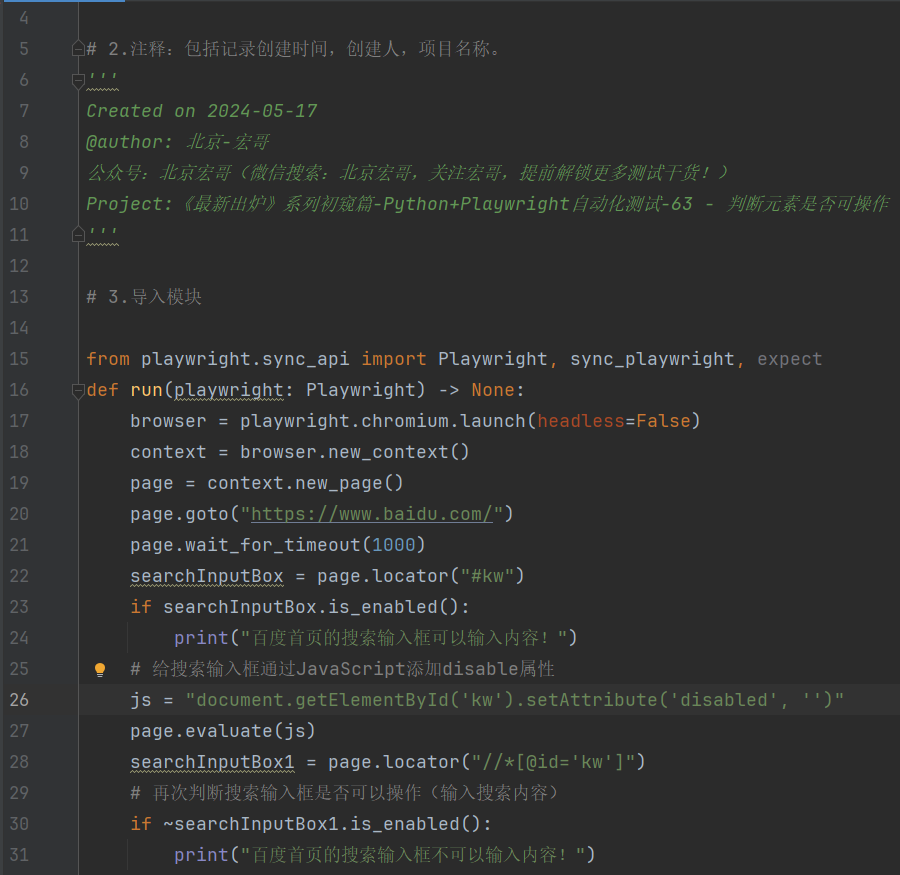
3.3参考代码
# coding=utf-8🔥
# 1.先设置编码,utf-8可支持中英文,如上,一般放在第一行
# 2.注释:包括记录创建时间,创建人,项目名称。
'''
Created on 2024-05-17
@author: 北京-宏哥
公众号:北京宏哥(微信搜索:北京宏哥,关注宏哥,提前解锁更多测试干货!)
Project:《最新出炉》系列初窥篇-Python+Playwright自动化测试-62 - 判断元素是否可操作
'''
# 3.导入模块
from playwright.sync_api import Playwright, sync_playwright, expect
def run(playwright: Playwright) -> None:
browser = playwright.chromium.launch(headless=False)
context = browser.new_context()
page = context.new_page()
page.goto("https://www.baidu.com/")
page.wait_for_timeout(1000)
searchInputBox = page.locator("#kw")
if searchInputBox.is_enabled():
print("百度首页的搜索输入框可以输入内容!")
# 给搜索输入框通过JavaScript添加disable属性
js = "document.getElementById('kw').setAttribute('disabled', '')";
page.evaluate(js)
searchInputBox1 = page.locator("//*[@id='kw']")
# 再次判断搜索输入框是否可以操作(输入搜索内容)
if ~searchInputBox1.is_enabled():
print("百度首页的搜索输入框不可以输入内容!")
page.wait_for_timeout(1000)
print("browser will be close")
page.close()
context.close()
browser.close()
with sync_playwright() as playwright:
run(playwright)3.4运行代码
1.运行代码,右键Run'Test',就可以看到控制台输出,如下图所示:

2.运行代码后电脑端的浏览器的动作。如下图所示:
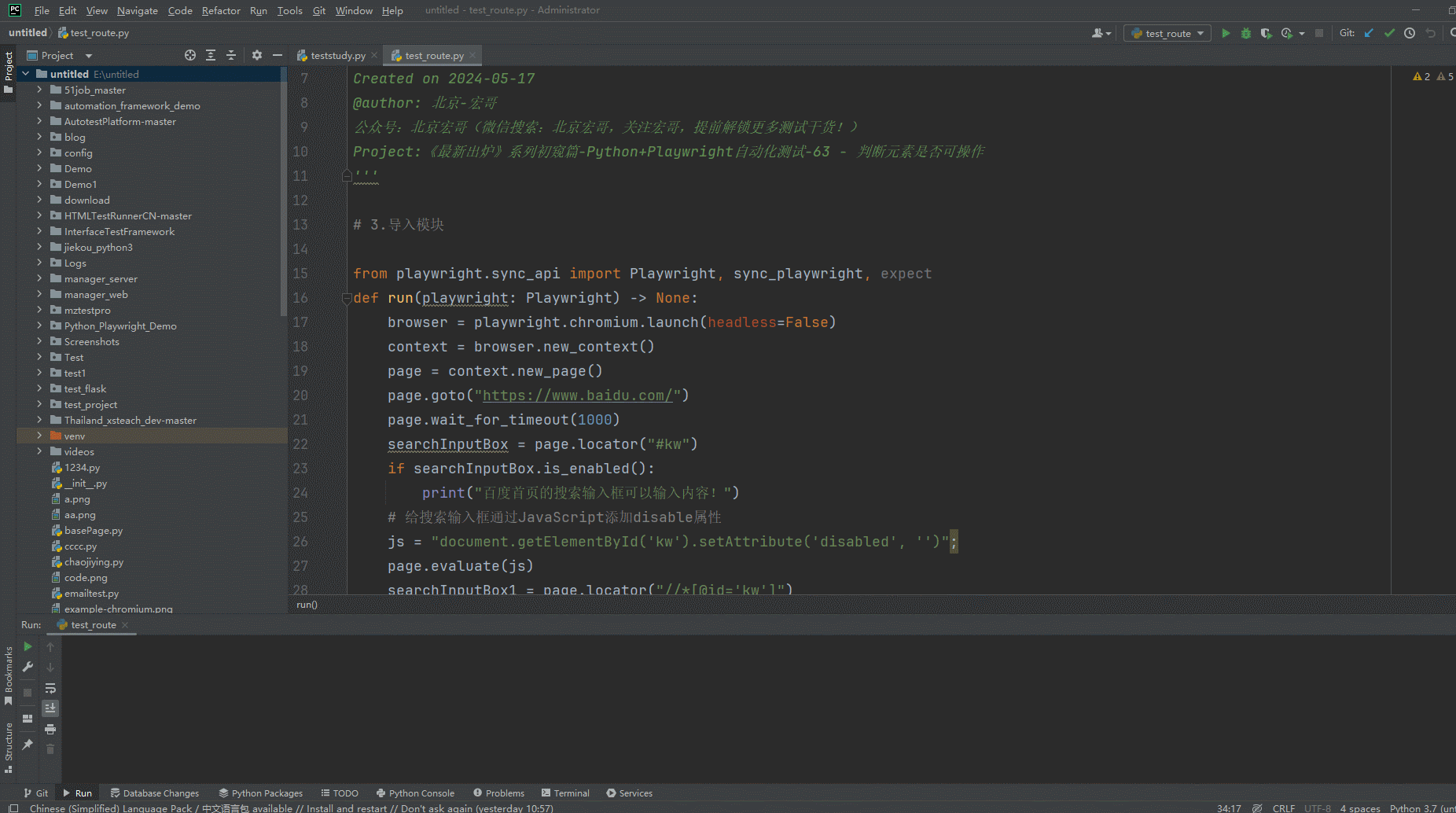
3.可能小伙伴后者童鞋们没有注意宏哥在录屏中点击输入框,通过JavaScript给输入框加入不可操作属性,宏哥在这里演示一下,仍然给输入框输入内容就会报如下错误:element not interactable(元素不可交互)。如下图所示:
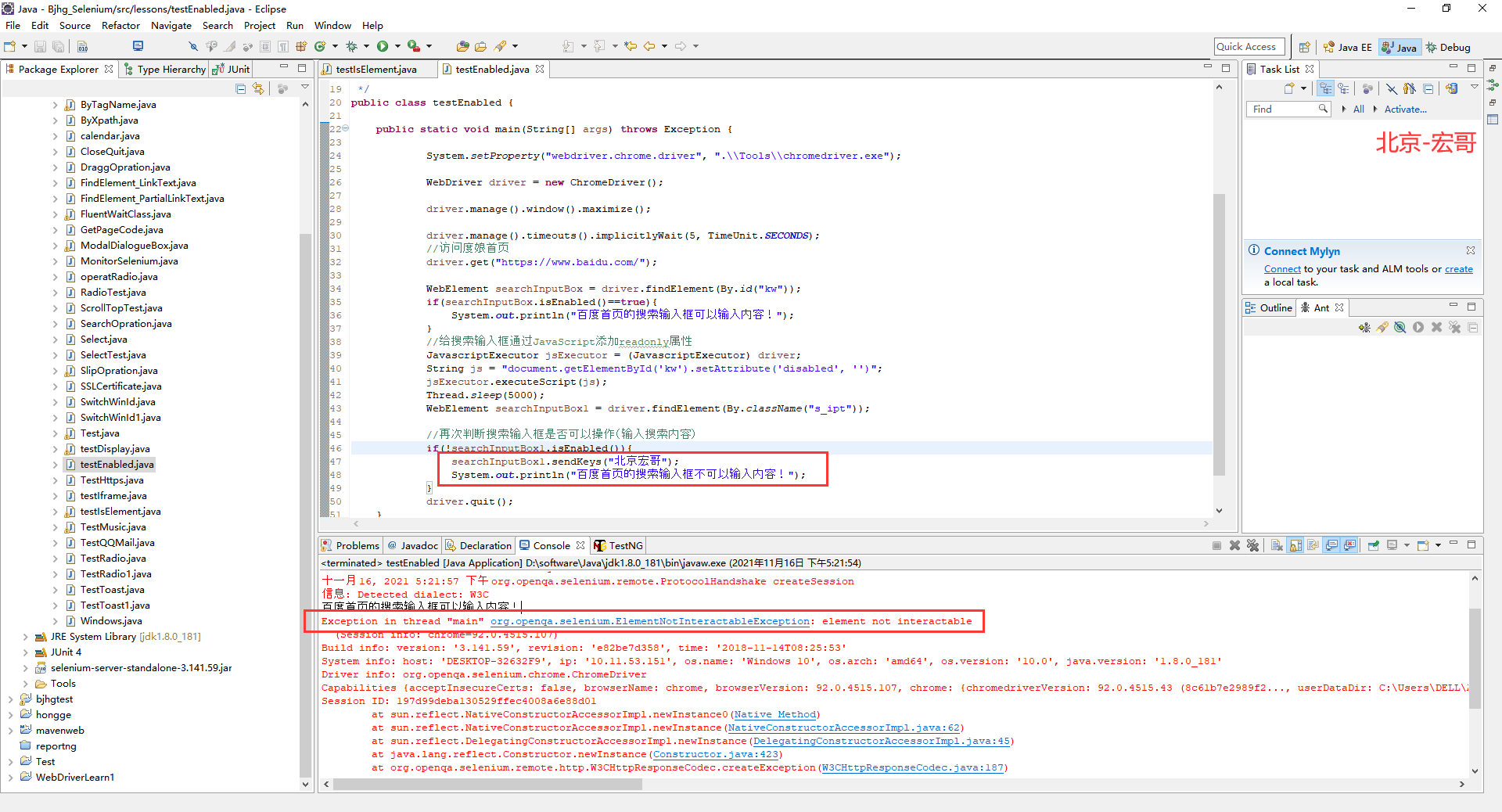
4.当然了你也可以通过F12查看元素已经加上了不可以操作的属性,如下图所示:
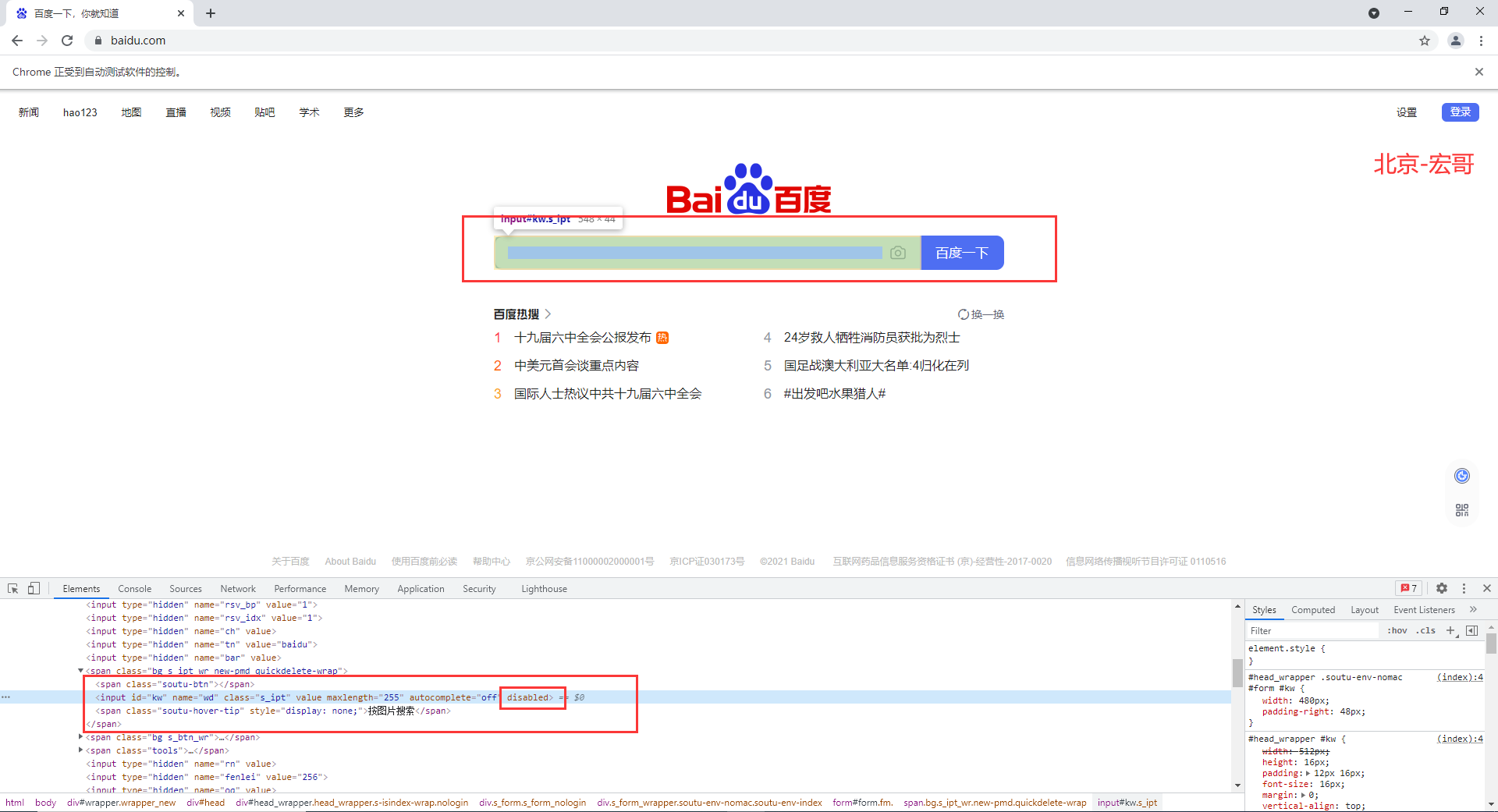
4.小结
好了,今天时间也不早了,宏哥就分享到这里,感谢您耐心地阅读。
5.拓展
如果你不想用或者觉得selenium自带的API不能满足你的要求,你也可以根据自己的需要定义一个API,然后进行调用使用。
5.1自定义的API
# 自定义方法来判断页面元素是否存在
def is_element_present(page, selector):
"""
判断指定选择器的元素是否存在于页面上
:param page: Playwright的Page对象
:param selector: 用于选择元素的CSS选择器
:return: 如果元素存在返回True,否则返回False
"""
try:
# 尝试获取元素
page.wait_for_selector(selector, timeout=5000) # 等待元素出现,超时时间为5秒
return True
except Exception as e:
# 如果在等待元素或获取元素时发生异常,说明元素不存在
return False5.2测试方法及参考代码
# coding=utf-8🔥
# 1.先设置编码,utf-8可支持中英文,如上,一般放在第一行
# 2.注释:包括记录创建时间,创建人,项目名称。
'''
Created on 2024-05-17
@author: 北京-宏哥
公众号:北京宏哥(微信搜索:北京宏哥,关注宏哥,提前解锁更多测试干货!)
Project:《最新出炉》系列初窥篇-Python+Playwright自动化测试-63 - 判断元素是否可操作
'''
# 3.导入模块
from playwright.sync_api import Playwright, sync_playwright, expect
# 自定义方法来判断页面元素是否存在
def is_element_present(page, selector):
"""
判断指定选择器的元素是否存在于页面上
:param page: Playwright的Page对象
:param selector: 用于选择元素的CSS选择器
:return: 如果元素存在返回True,否则返回False
"""
try:
# 尝试获取元素
page.wait_for_selector(selector, timeout=5000) # 等待元素出现,超时时间为5秒
return True
except Exception as e:
# 如果在等待元素或获取元素时发生异常,说明元素不存在
return False
def run(playwright: Playwright) -> None:
browser = playwright.chromium.launch(headless=False)
page = browser.new_page()
page.goto("https://www.baidu.com/")
page.wait_for_timeout(1000)
if is_element_present(page,"input#kw"):
searchInputBox = page.locator("#kw")
'''判断searchInputBox变量对象是否处于可用状态。如果处于可用状态,则输入“百度首页的搜索输入框被成功找到!” '''
if searchInputBox.is_enabled():
searchInputBox.type("百度首页的搜索输入框被成功找到!")
else:
print("页面上的输入框元素未被找到!")
page.wait_for_timeout(1000)
print("browser will be close")
page.close()
browser.close()
with sync_playwright() as playwright:
run(playwright)5.3运行代码
1.运行代码,右键Run'Test',就可以看到控制台输出,如下图所示:
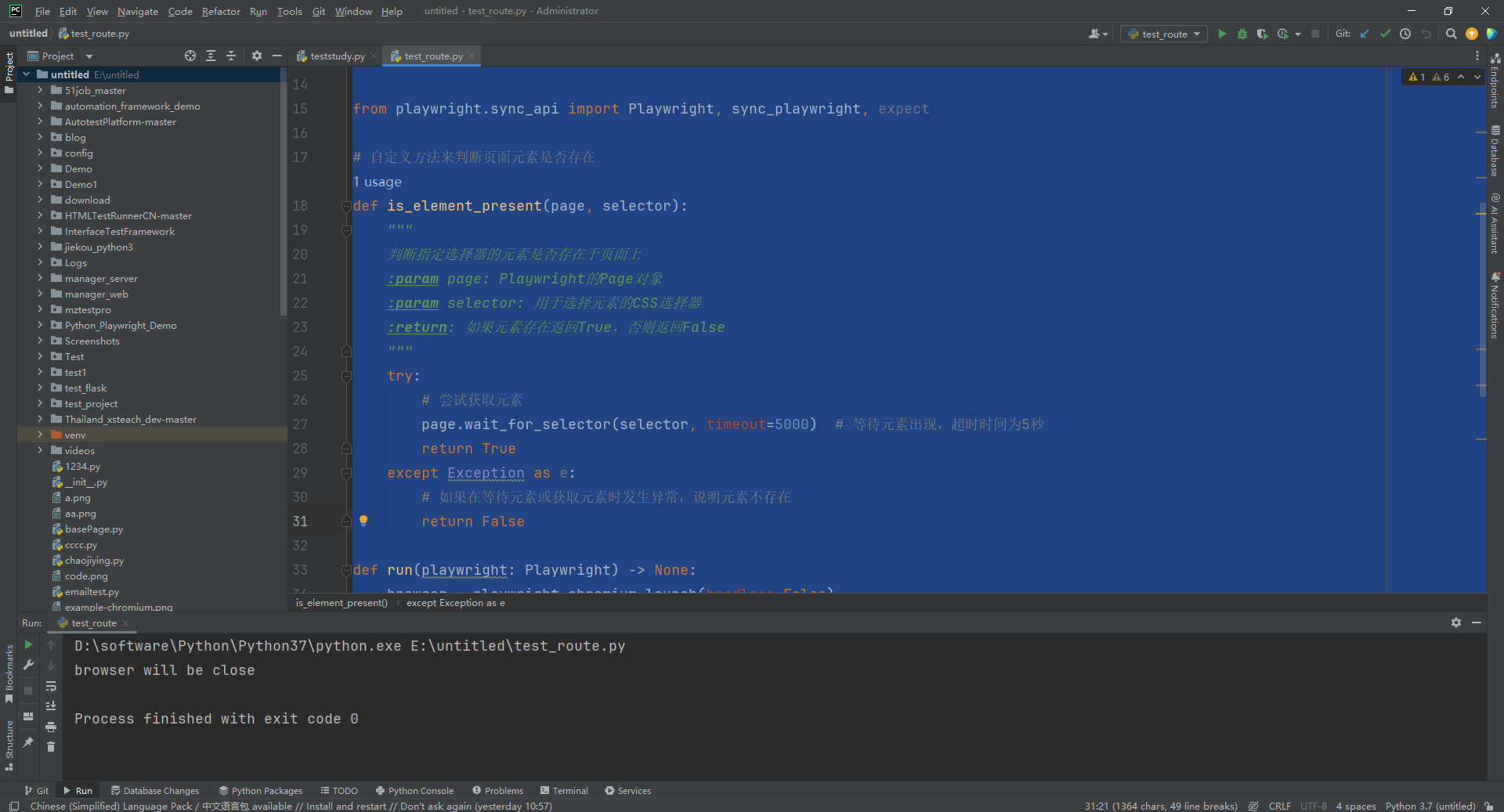
2.运行代码后电脑端的浏览器的动作。如下图所示:
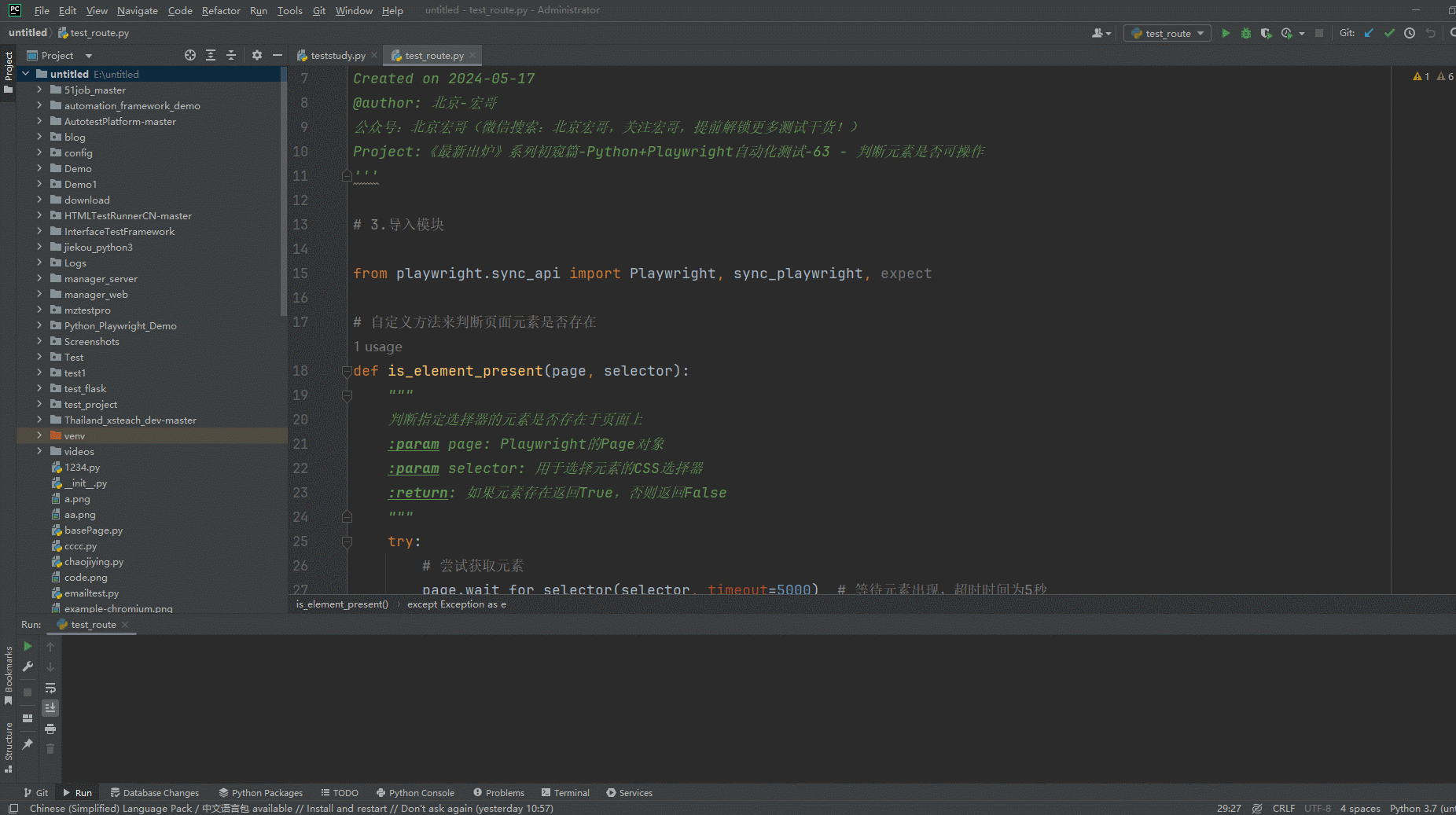
原创声明:本文系作者授权腾讯云开发者社区发表,未经许可,不得转载。
如有侵权,请联系 cloudcommunity@tencent.com 删除。
原创声明:本文系作者授权腾讯云开发者社区发表,未经许可,不得转载。
如有侵权,请联系 cloudcommunity@tencent.com 删除。